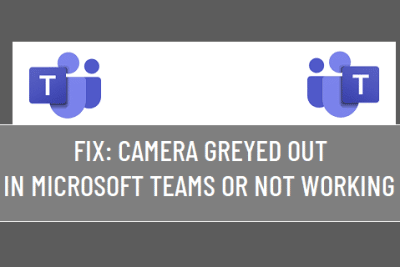- El bloqueo en BIOS/UEFI oculta la cámara/micrófono al sistema y es difícil de revertir por software.
- Si la BIOS no ofrece la opción, Windows permite deshabilitar dispositivos y limitar permisos por app.
- Problemas comunes se resuelven con arranque limpio, ajustes de energía y gestión de drivers.
- Algunos modelos (p. ej., Dell Latitude) requieren actualizar BIOS tras recuperaciones para reactivar la cámara.

La preocupación por la privacidad ha llevado a muchísima gente a tapar la webcam con una pegatina o con tapas deslizantes. Es una solución rápida, pero a algunos nos parece antiestética y poco elegante, sobre todo cuando usamos el portátil a diario. Por suerte, en muchos equipos existe una alternativa más radical y limpia: desactivar la cámara (y a veces el micrófono) desde la BIOS/UEFI, bloqueándolos a nivel de firmware para que ningún sistema ni aplicación los vea.
La ventaja de hacerlo en BIOS/UEFI es que, salvo que alguien logre el ataque informático perfecto, la cámara quedará como si nunca hubiese existido a ojos del sistema. El arranque de los PCs modernos es tan rápido que cada vez entramos menos al firmware, pero sigue habiendo opciones muy útiles para configurar el hardware. Si te molesta ver un “pegote” en el marco de la pantalla o quieres un bloqueo difícil de revertir por software, esta vía es ideal para blindar tu privacidad.
Qué significa desactivar webcam y micrófono desde BIOS/UEFI
Desactivar un dispositivo en el firmware implica que el sistema operativo no podrá detectarlo. Es diferente a deshabilitarlo en Windows: aquí no hay controlador que cargar ni servicio que reactivar, porque el propio firmware presenta la cámara/micrófono como inexistente. Resultado: ninguna app puede acceder a ellos.
En muchos portátiles y AIOs verás la opción como “Internal Camera”, “Integrated Camera” o “CMOS Camera”. Algunos menús usan estados tipo “Lock” (bloqueado/desactivado) y “Unlock” (desbloqueado/activado). Al cambiarlo a desactivado, guardas, reinicias y el equipo arranca como si no tuviera cámara. Es un corte por lo sano perfecto si solo la usas muy de vez en cuando.
Conviene saber que en ciertos modelos la módulo de cámara y micrófono comparten placa, por lo que al desactivar la cámara podrías dejar también el micrófono fuera de juego. Esto puede ser una ventaja si quieres privacidad total de vídeo y audio, o un inconveniente si necesitas el micro para llamadas sin vídeo.
Ojo con el LED de actividad de la webcam: hay investigaciones que demuestran que puede reprogramarse el chip para grabar sin encender la luz. Por eso, confiar tu seguridad a esa bombillita no es una garantía. Un bloqueo en BIOS/UEFI evita que el sistema siquiera sea capaz de activarla.
Si usas un PC de sobremesa con webcam USB, no hay nada más seguro que desenchufarla cuando no la necesitas. Es inmediato, universal y, al volver a conectarla, es plug-and-play.
Cómo entrar en BIOS/UEFI de forma segura
Para entrar al firmware, durante el encendido pulsa la tecla indicada en la pantalla inicial. Las más comunes son F2, Supr/Del, Esc, F10, F11 o F12 (algunos equipos también F1). Cada fabricante es un mundo, así que si la pantalla pasa volando, consulta la web de tu marca o su manual.
Como los arranques van tan rápido, Windows permite acceder a la UEFI desde el propio sistema. Mantén pulsada Mayús mientras haces clic en Reiniciar, y entrarás en el Entorno de recuperación (Windows RE). Desde ahí, ve a Solucionar problemas > Opciones avanzadas > Configuración de firmware UEFI para reiniciar directo a la BIOS/UEFI sin pelearte con las teclas.
Si ya estás en el firmware, navega con calma por los apartados de Security, Advanced, Onboard Devices o I/O Ports (los nombres cambian según marca). No fuerces cambios que no conozcas y, si dudas, haz fotos de la configuración actual. Un cambio erróneo puede causar comportamientos inesperados en el arranque.
Algunas UEFI incluyen además opciones de energía avanzadas, como ErP (requisitos de eficiencia energética en Europa), que afectan a la alimentación en espera de USB. No es específico de cámaras, pero entenderlo ayuda a diagnosticar desconexiones raras de periféricos.

Desactivar la webcam integrada desde BIOS/UEFI
Una vez dentro, localiza la opción de cámara con etiquetas tipo “Internal/Integrated/CMOS Camera”. En algunas BIOS verás estados “Unlock” (equivale a habilitada) y “Lock” (equivale a deshabilitada). Cambia a desactivada, guarda los cambios y reinicia.
De vuelta en el sistema, comprobarás que no aparece ninguna cámara en el Administrador de dispositivos ni en Configuración > Privacidad. Para cualquier software, es como si el hardware no existiera. Si necesitas volver a usarla, repite el proceso y restáurala a habilitada.
Ventajas de esta vía: es muy difícil de revertir por malware, no depende de controladores y evita confiar en indicadores como el LED. Desventajas: hay que reiniciar y entrar a BIOS para cada cambio, y no todos los equipos ofrecen la opción (depende del fabricante y la generación).
Si tu firmware no incluye el interruptor, puedes lograr una protección razonable desde el sistema operativo, con el matiz de que un atacante con privilegios administrativos podría revertirla. Aun así, para la mayoría de usuarios es suficiente.

Desactivar el micrófono integrado (en BIOS/UEFI y en Windows)
Algunos fabricantes permiten desactivar el micrófono en BIOS, ya sea como opción independiente o junto a la cámara. Si existe, funciona igual: deshabilitas, guardas y reinicias. Es la forma más robusta de apagar audio y vídeo de un plumazo.
Si tu BIOS no lo contempla, en Windows puedes ir al Administrador de dispositivos. Busca el “Internal Microphone” en Entradas y salidas de audio, clic derecho y “Deshabilitar dispositivo”. Para reactivarlo, el proceso es idéntico. Es rápido y reversible.
En cámaras, el camino es similar: abre Administrador de dispositivos, entra en “Cámaras” o “Dispositivos de imagen”, clic derecho sobre la webcam y escoge “Deshabilitar dispositivo”. Si la necesitas más adelante, vuelve a “Habilitar dispositivo”.
En Windows 10/8.1 también tienes controles en Configuración > Privacidad para limitar el acceso de aplicaciones a cámara y micrófono. No desinstalan drivers, pero son una capa adicional muy práctica si prefieres bloquear app por app.
Recuerda: desactivar en el sistema operativo es cómodo y suficiente para muchos, pero no es tan hermético como hacerlo en BIOS/UEFI. Si tu objetivo es blindaje máximo, el firmware gana.
Alternativas y buenas prácticas de privacidad
Si usas una webcam USB en un PC de sobremesa, lo más simple y efectivo es desconectarla cuando no la usas. No hay driver ni configuración que valga: sin alimentación, no existe riesgo.
Como capa extra, en Windows puedes “deshabilitar o desinstalar” la webcam desde el Administrador de dispositivos. Es reversible, pero recuerda que con permisos de administrador se puede revertir, así que no es a prueba de todo.
No te fíes del LED de actividad. Hubo pruebas de concepto que lograron que la cámara funcionara sin encenderlo. Si necesitas garantías de verdad, combina medidas de firmware con hábitos prudentes.
Una tapa física sigue siendo válida si no quieres tocar la BIOS. Hay tapas deslizantes específicas que quedan mejor que una pegatina improvisada y permiten abrir/cerrar al vuelo.
En el día a día, refuerza la seguridad general: actualiza sistema y apps, evita Wi‑Fi públicos inseguros, descarga software solo de sitios fiables y desconfía de adjuntos y enlaces sospechosos. El malware suele aprovechar vulnerabilidades del sistema o de aplicaciones como Flash o Java sin actualizar.
Si no aparece la opción en BIOS/UEFI o la cámara “desaparece” del sistema
Hay equipos donde la BIOS no ofrece el interruptor, o casos en los que la cámara/micrófono deja de responder después de cambios de firmware o drivers. Antes de desesperarte, ve por partes con diagnóstico ordenado.
Prueba a iniciar en Modo seguro para descartar conflictos de terceros: reinicia manteniendo Mayús + “Reiniciar” > Solucionar problemas > Opciones avanzadas > Configuración de inicio > Reiniciar. Si ahí funciona, el culpable suele ser un servicio o driver cargado en el arranque normal.
Haz un arranque limpio con msconfig para deshabilitar temporalmente servicios/aplicaciones de terceros. Evita tocar servicios de seguridad/credenciales (TPM, seguridad, credenciales) para no bloquear el acceso al escritorio. Es un método eficaz para acotar conflictos raros.
Revisa la energía: desactiva el Inicio rápido en Panel de control > Elegir comportamiento de los botones de inicio/apagado y desmarca “Activar inicio rápido (recomendado)”. A veces, estados de energía S4 y similares provocan fallos intermitentes en dispositivos.
Comprueba la Suspensión selectiva de USB en Opciones de energía > Configuración avanzada > Configuración de USB. Desactivarla temporalmente puede evitar que el bus “duerma” dispositivos y no los reanude bien.
En el Administrador de dispositivos, en Propiedades del dispositivo > pestaña Administración de energía, prueba a desmarcar “Permitir que la computadora apague este dispositivo para ahorrar energía”. Es una causa frecuente de cortes aleatorios.
Ten en cuenta herramientas OEM como Armoury Crate, Lenovo Vantage, MSI Center o Dragon Center. No siempre son el origen, pero pueden entrar en conflicto con Windows en ciertos equipos. Prueba a deshabilitar funciones dentro de esas apps o a desinstalarlas de forma limpia y temporal para descartar.
En drivers, prueba rutas diferentes: “Actualizar controlador” > “Buscar controladores en mi equipo” > “Permitirme elegir de una lista de controladores disponibles”. Si hay varias versiones, alterna entre la más reciente y una anterior para comprobar estabilidad.
Si nada funciona, realiza una desinstalación limpia del dispositivo marcando “Eliminar el software del controlador para este dispositivo” y reinicia. Ten a mano el paquete del fabricante para reinstalar. Tras una instalación limpia, muchos conflictos se solventan.
En BIOS/UEFI, además de buscar la cámara, revisa opciones de energía avanzadas como ErP y, si vas a modificar parámetros, haz copia de seguridad de tus datos. Cambios de firmware y configuración pueden afectar a periféricos de formas no obvias.
Casos especiales por fabricante: aviso para Dell Latitude
Si tienes un Dell Latitude 7320, 7420, 7520 o 5420, existe un caso documentado donde, tras una recuperación del BIOS, la cámara puede quedar deshabilitada con versiones antiguas del firmware. En concreto, se ha observado con BIOS 1.1.2 o anteriores en 7420/7320/7520 y con BIOS 1.1.1 o anteriores en 5420.
Si te sucede, actualiza a una versión de BIOS más nueva desde la página oficial de Dell y revisa en la UEFI que la cámara no haya quedado en estado bloqueado. Este detalle ahorra horas de prueba/error cuando la cámara “desaparece” tras un evento de recuperación.
Capas de seguridad complementarias que conviene aplicar
Más allá del bloqueo de cámara/micro, refuerza la postura de seguridad. Mantén el sistema y las aplicaciones siempre actualizados, instala herramientas de seguridad confiables, descarga software de sitios oficiales y extrema las precauciones con adjuntos de email y enlaces sospechosos.
Evita redes Wi‑Fi abiertas o sin cifrado cuando trabajes con información sensible y desinstala o actualiza componentes con historial de vulnerabilidades (como Flash o Java) si aún quedan en tu sistema. Cuanto menos superficie de ataque, menos posibilidades de que alguien ataque tu webcam.
TPM y Secure Boot: no es lo mismo, pero te orienta en la BIOS
Aunque no necesitas TPM 2.0 para desactivar una cámara, su configuración sirve para familiarizarte con la BIOS/UEFI. TPM es un criptoprocesador que mejora la seguridad del equipo, y suele estar en Security o “Trusted Platform Module”. En muchos portátiles viene desactivado y hay que activarlo en la BIOS.
Para comprobar su presencia en Windows, puedes usar tpm.msc (Windows + R) o el comando de PowerShell “get-tpm”. Si no aparece, revisa la BIOS: quizá esté deshabilitado. En placas base de sobremesa, a veces hay cabecera TPM pero no chip instalado; en ese caso, la BIOS mostrará la interfaz pero Windows dirá que no hay dispositivo.
Otro ajuste frecuente es Secure Boot, normalmente en la sección de arranque. Para activarlo, es posible que debas deshabilitar el modo Legacy, lo que afecta a discos con MBR. Estos ajustes no influyen directamente en la webcam, pero te ayudan a moverte por los menús y entender la lógica de seguridad del firmware.
Entre las ayudas de Windows, recuerda que puedes llegar a la BIOS desde el sistema con Mayús + Reiniciar y que, tras cambiar ajustes, es normal que el equipo tarde algo más en el siguiente arranque. Tómate tu tiempo y, ante la duda, consulta el soporte del fabricante.
Optar por desactivar cámara y micrófono en BIOS/UEFI ofrece un nivel de control que muchos usuarios valoran: bloqueo fiable, cero dependencias de software y tranquilidad real. Si tu equipo lo permite, es una medida elegante frente a la pegatina del marco; si no, el sistema operativo y los buenos hábitos cubren la mayoría de escenarios, con diagnósticos claros para cuando algo se tuerce y particularidades como el caso de Dell Latitude que conviene conocer de antemano.
Redactor apasionado del mundo de los bytes y la tecnología en general. Me encanta compartir mis conocimientos a través de la escritura, y eso es lo que haré en este blog, mostrarte todo lo más interesante sobre gadgets, software, hardware, tendencias tecnológicas, y más. Mi objetivo es ayudarte a navegar por el mundo digital de forma sencilla y entretenida.